Win7升级Win11攻略,绕过硬件限制轻松搞定
微软最新发布的Windows 11系统引发了许多用户的升级需求,但由于硬件限制,Win7用户面临升级难题。本文详细介绍了从Win7升级到Win11的具体操作步骤,包括下载官方ISO镜像安装和修改注册表绕过硬件检测等方法。通过这些技巧,用户可以轻松绕过TPM2.0和安全启动要求,成功将旧系统升级到全新的Windows 11。
相信很多用户都已经听说了微软最新发布的Windows操作系统,因此有不少用户希望将自己的系统升级到Win11。然而,微软对升级Win11的电脑硬件设定了限制条件,那么对于运行Win7系统的用户来说,应该如何实现Win7到Win11的升级呢?接下来,本文将为您详细介绍具体的操作步骤。
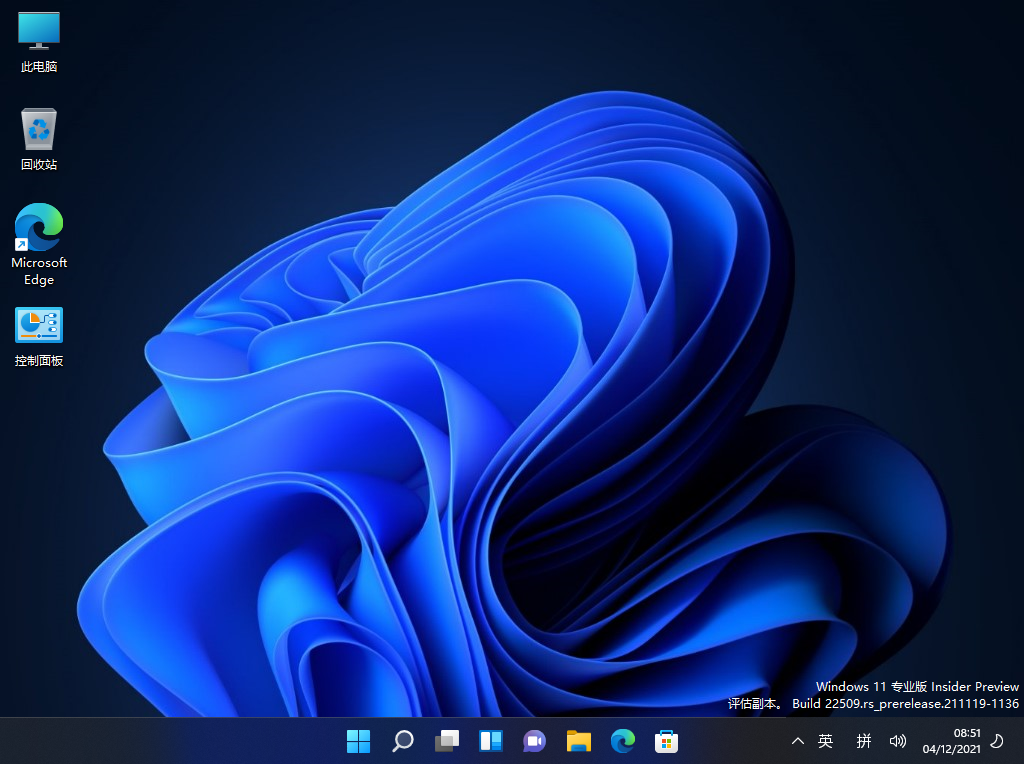
Win7升级到Win11方法一:下载官方ISO后挂载镜像安装
特别需要注意的是,使用这种方法升级Win11时,您的电脑必须开启TPM2.0并支持安全启动。首先,您需要下载Win11的ISO镜像文件,然后通过虚拟光驱挂载该镜像文件,并运行其中的setup.exe程序来开始升级Win11的过程,如下图所示:
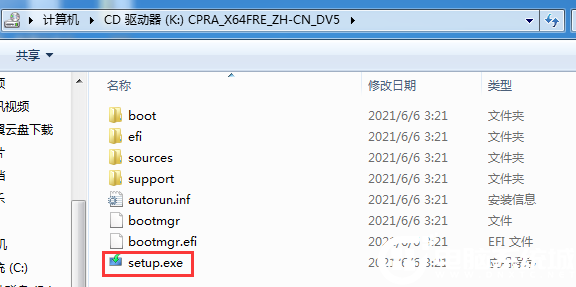
随后,点击同意协议并继续下一步的操作,如下图所示:
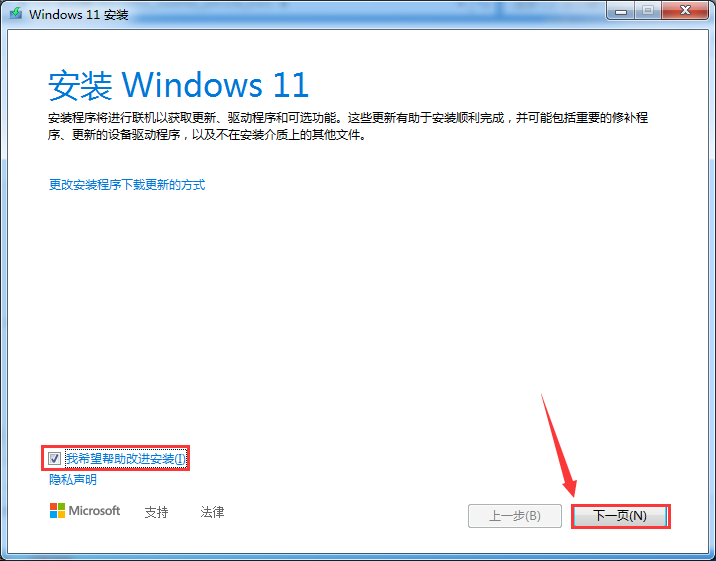
在接下来的步骤中,系统会检测是否已开启TPM2.0以及安全启动功能,如下图所示:
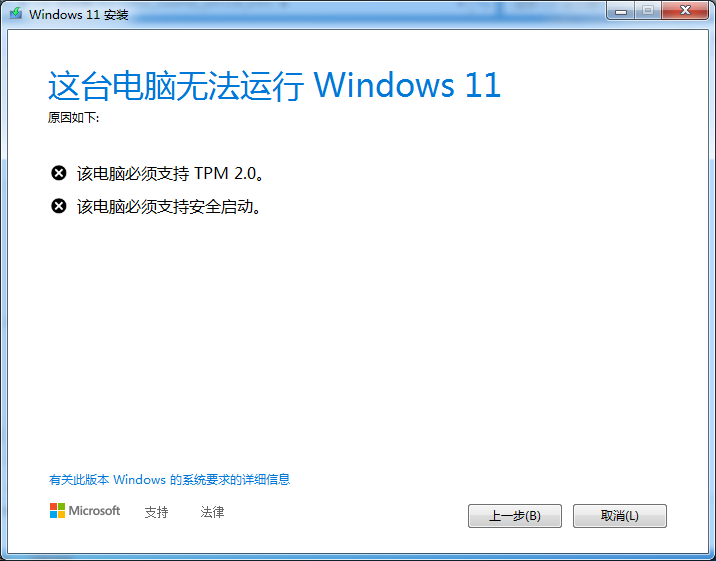
这里可能会遇到一个问题,因为Win7系统默认情况下无法正常开启安全启动,若在BIOS中启用了安全启动,则通常无法安装Win7。因此,在尝试上述升级过程之前,您需要确保已经开启了TPM2.0和安全启动功能。
即便您的Win7硬件满足Windows 11的最低要求,也无法直接通过Windows Update完成升级,而是需要先清除旧系统,重新安装全新的Windows 11。因此,Win7直接升级到Win11的方法并不能通过setup工具或直接更新的方式实现,您可以参考下面两种替代方案:修改注册表绕过TPM2.0和安全启动检测,或者使用PE方式完成升级。
Win7升级Win11方法二:修改注册表绕过TPM2.0和安全启动检测
当我们在进行镜像安装时,Win11可能会提示“此设备无法运行Windows 11”,这是因为微软对Win11的最低配置要求包括启用TPM2.0和安全启动功能。如果您希望跳过这些检测,可以按照以下步骤操作:
- 设置U盘启动并开始安装Win11,如下图所示:
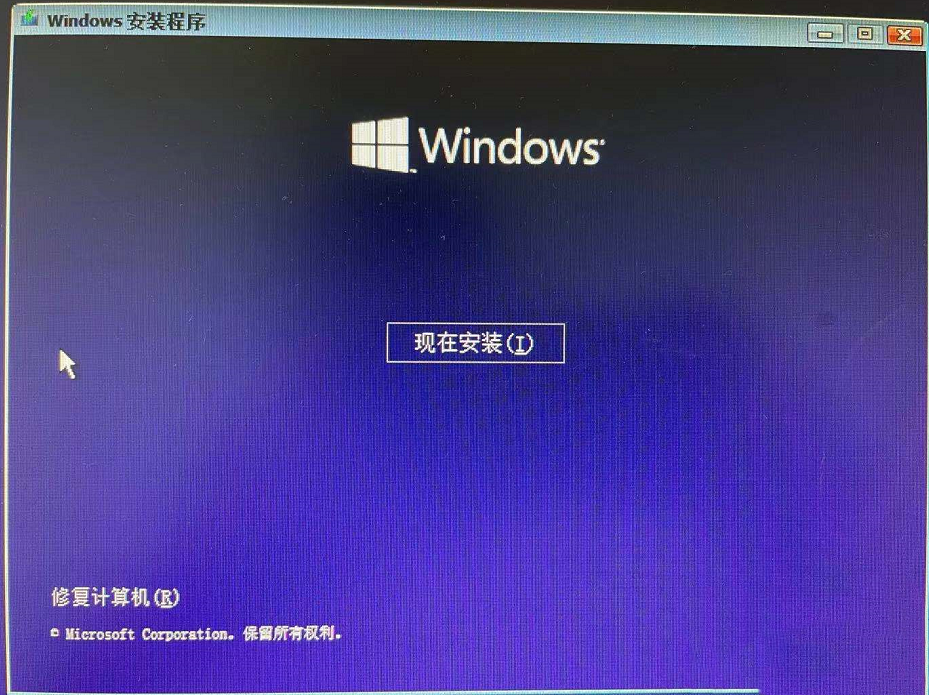
- 在安装界面中选择“我没有产品密钥”,如下图所示:
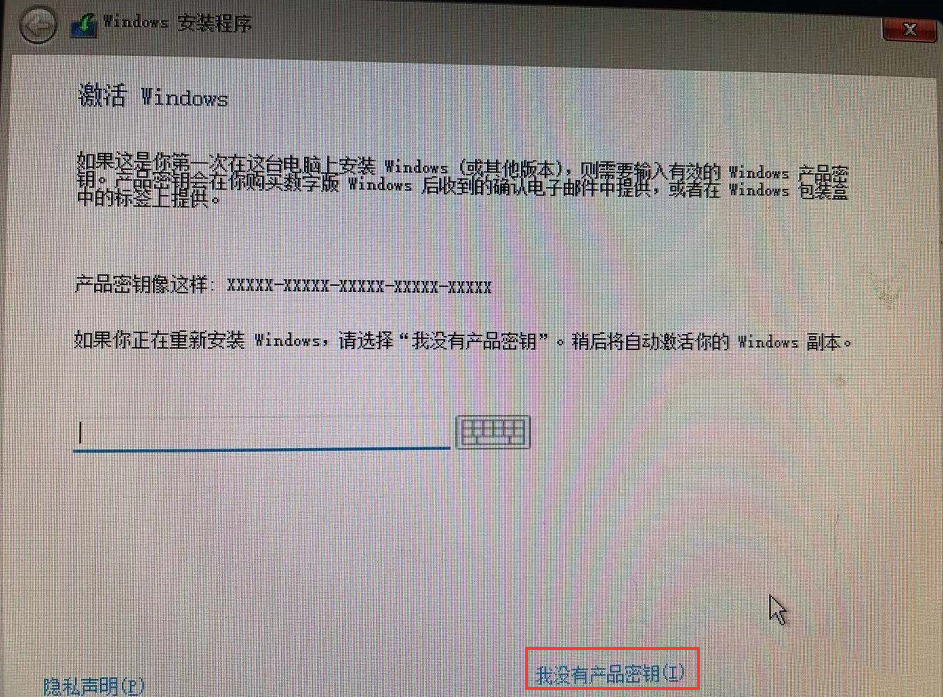
- 如果您的电脑未开启TPM2.0或安全启动功能,可能会收到提示“此设备无法运行Windows 11”,如下图所示:
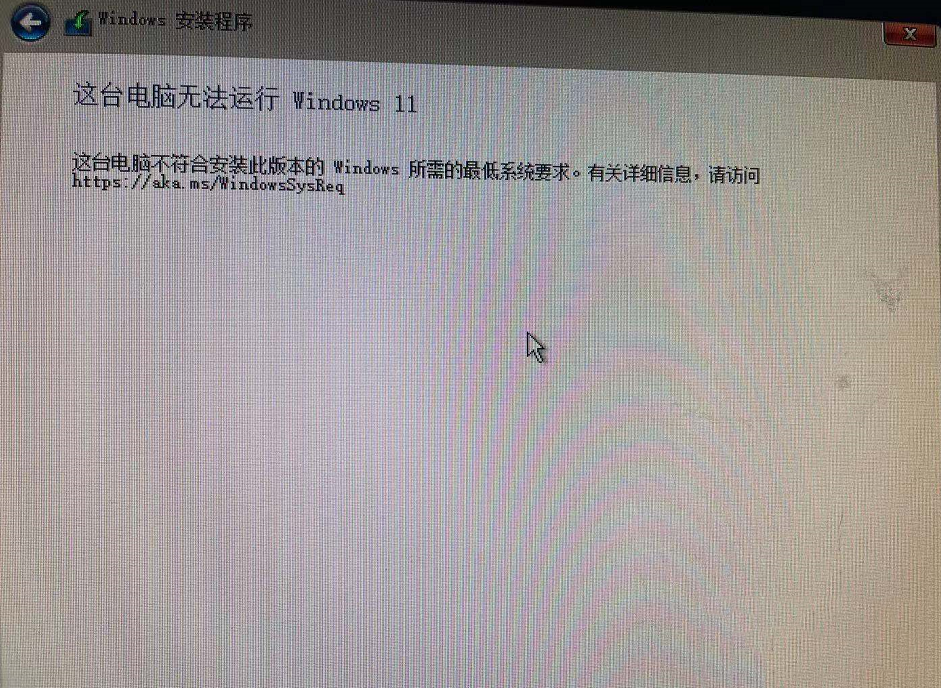
- 在此界面按下Shift+F10,打开命令行窗口,输入
regedit打开注册表编辑器,定位到HKEY_LOCAL_MACHINE\SYSTEM\Setup,然后新建一个名为“LabConfig”的项,如下图所示:
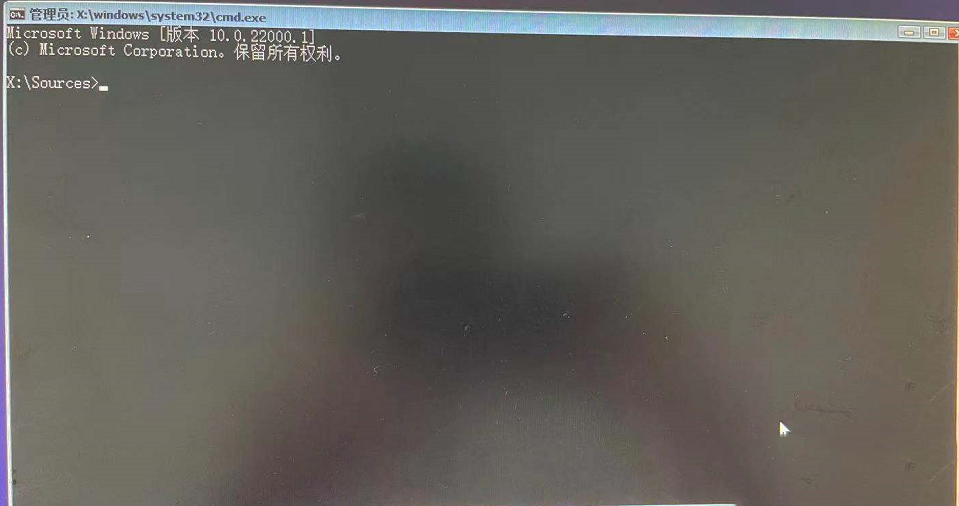
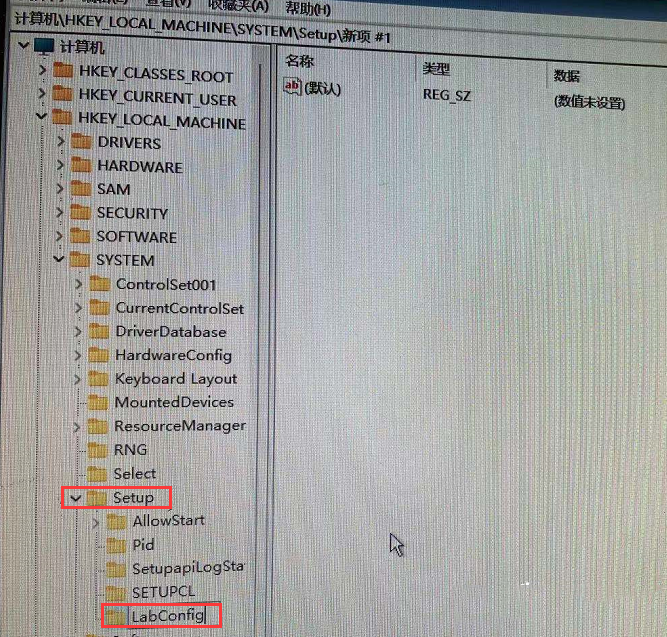
- 接下来,在“LabConfig”下创建两个DWORD值:第一个值名为“BypassTPMCheck”,其值设为“00000001”;第二个值名为“BypassSecureBootCheck”,同样将其值设为“00000001”,如下图所示:
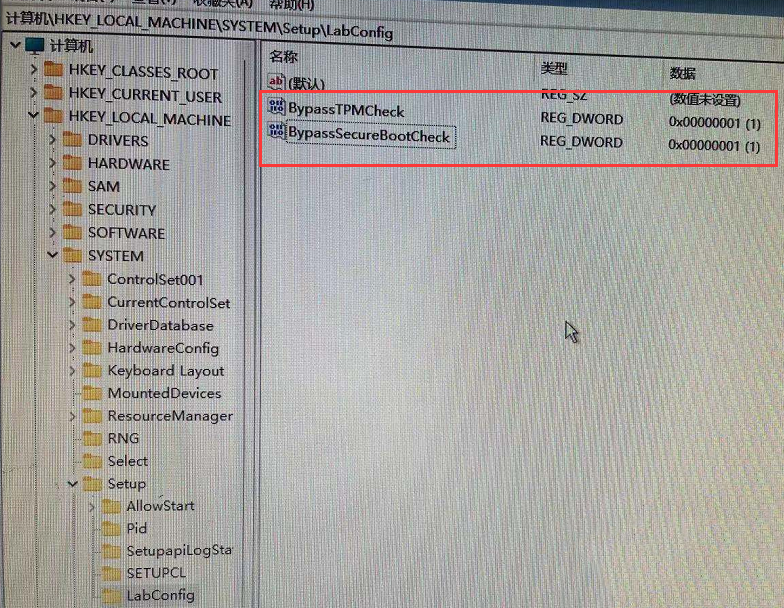
- 完成上述设置后,返回之前的安装界面,继续下一步操作时就不会再次出现“此设备无法运行Windows 11”的提示了,如下图所示:
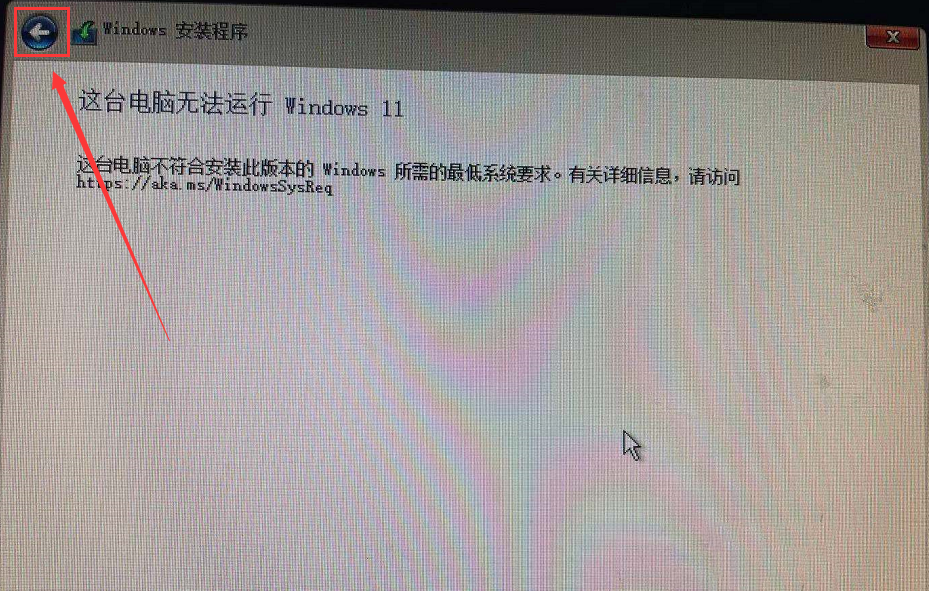
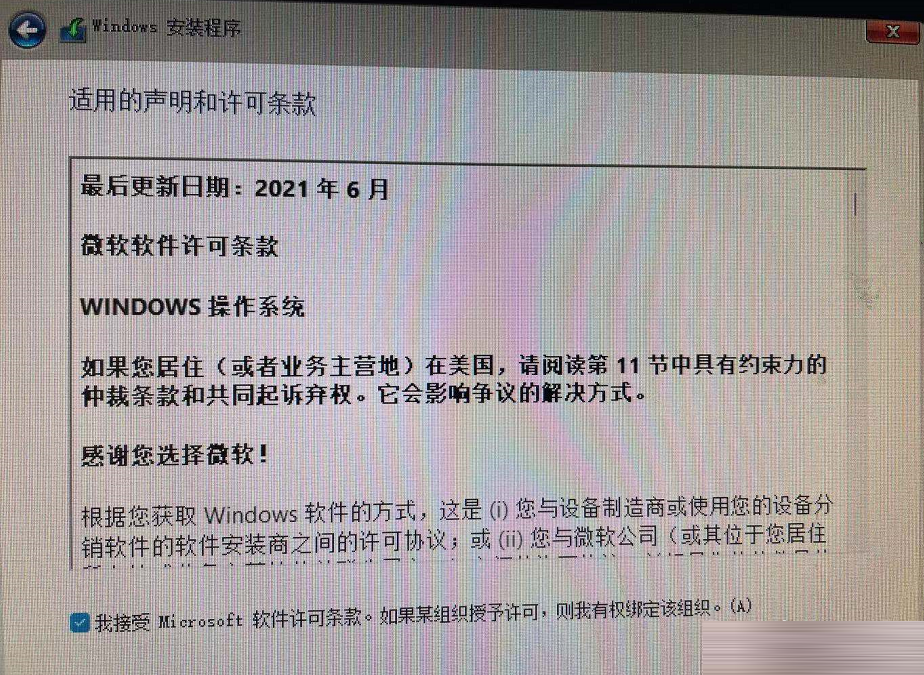
这三个注册表项的作用非常直观,它们分别用于绕过TPM检查、绕过内存容量检查以及绕过安全启动功能检测。通过这种方式,您可以解除Win11对于TPM 2.0、4GB内存需求以及安全启动BIOS功能的限制,从而让大多数运行Win7的设备也能成功升级至Win11。
到这里,我们也就讲完了《Win7升级Win11攻略,绕过硬件限制轻松搞定》的内容了。个人认为,基础知识的学习和巩固,是为了更好的将其运用到项目中,欢迎关注golang学习网公众号,带你了解更多关于的知识点!
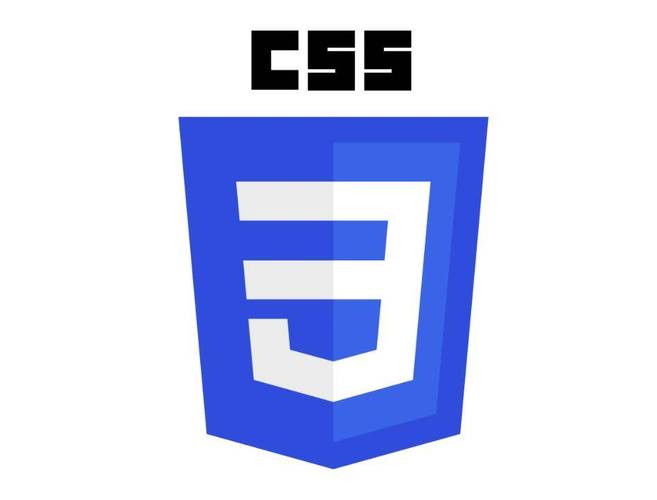 CSS外边距设置技巧与方法
CSS外边距设置技巧与方法
- 上一篇
- CSS外边距设置技巧与方法

- 下一篇
- 即梦AI片头片尾添加攻略,开场结尾制作步骤详解
-

- 文章 · 软件教程 | 2小时前 |
- Word2016帮助文档使用指南
- 467浏览 收藏
-

- 文章 · 软件教程 | 2小时前 |
- Win8开机黑屏原因及解决方法
- 171浏览 收藏
-

- 文章 · 软件教程 | 2小时前 |
- Win11禁用UWP后台运行方法
- 210浏览 收藏
-

- 文章 · 软件教程 | 2小时前 |
- 芒果TV电脑版登录入口官网地址
- 457浏览 收藏
-

- 文章 · 软件教程 | 2小时前 |
- 抖音小程序开发成本与技术解析
- 482浏览 收藏
-

- 文章 · 软件教程 | 2小时前 |
- Win10更新错误0x80240034怎么解决
- 220浏览 收藏
-

- 文章 · 软件教程 | 2小时前 |
- CCMrMercury设置技巧全解析
- 297浏览 收藏
-

- 文章 · 软件教程 | 2小时前 |
- Windows11清理缓存后是否需要重启?
- 177浏览 收藏
-

- 文章 · 软件教程 | 3小时前 |
- 更新AMD显卡驱动方法Windows11详解
- 488浏览 收藏
-

- 文章 · 软件教程 | 3小时前 |
- 电脑时间不准怎么调?Windows同步校准方法
- 253浏览 收藏
-

- 前端进阶之JavaScript设计模式
- 设计模式是开发人员在软件开发过程中面临一般问题时的解决方案,代表了最佳的实践。本课程的主打内容包括JS常见设计模式以及具体应用场景,打造一站式知识长龙服务,适合有JS基础的同学学习。
- 543次学习
-

- GO语言核心编程课程
- 本课程采用真实案例,全面具体可落地,从理论到实践,一步一步将GO核心编程技术、编程思想、底层实现融会贯通,使学习者贴近时代脉搏,做IT互联网时代的弄潮儿。
- 516次学习
-

- 简单聊聊mysql8与网络通信
- 如有问题加微信:Le-studyg;在课程中,我们将首先介绍MySQL8的新特性,包括性能优化、安全增强、新数据类型等,帮助学生快速熟悉MySQL8的最新功能。接着,我们将深入解析MySQL的网络通信机制,包括协议、连接管理、数据传输等,让
- 500次学习
-

- JavaScript正则表达式基础与实战
- 在任何一门编程语言中,正则表达式,都是一项重要的知识,它提供了高效的字符串匹配与捕获机制,可以极大的简化程序设计。
- 487次学习
-

- 从零制作响应式网站—Grid布局
- 本系列教程将展示从零制作一个假想的网络科技公司官网,分为导航,轮播,关于我们,成功案例,服务流程,团队介绍,数据部分,公司动态,底部信息等内容区块。网站整体采用CSSGrid布局,支持响应式,有流畅过渡和展现动画。
- 485次学习
-

- ChatExcel酷表
- ChatExcel酷表是由北京大学团队打造的Excel聊天机器人,用自然语言操控表格,简化数据处理,告别繁琐操作,提升工作效率!适用于学生、上班族及政府人员。
- 3191次使用
-

- Any绘本
- 探索Any绘本(anypicturebook.com/zh),一款开源免费的AI绘本创作工具,基于Google Gemini与Flux AI模型,让您轻松创作个性化绘本。适用于家庭、教育、创作等多种场景,零门槛,高自由度,技术透明,本地可控。
- 3403次使用
-

- 可赞AI
- 可赞AI,AI驱动的办公可视化智能工具,助您轻松实现文本与可视化元素高效转化。无论是智能文档生成、多格式文本解析,还是一键生成专业图表、脑图、知识卡片,可赞AI都能让信息处理更清晰高效。覆盖数据汇报、会议纪要、内容营销等全场景,大幅提升办公效率,降低专业门槛,是您提升工作效率的得力助手。
- 3434次使用
-

- 星月写作
- 星月写作是国内首款聚焦中文网络小说创作的AI辅助工具,解决网文作者从构思到变现的全流程痛点。AI扫榜、专属模板、全链路适配,助力新人快速上手,资深作者效率倍增。
- 4541次使用
-

- MagicLight
- MagicLight.ai是全球首款叙事驱动型AI动画视频创作平台,专注于解决从故事想法到完整动画的全流程痛点。它通过自研AI模型,保障角色、风格、场景高度一致性,让零动画经验者也能高效产出专业级叙事内容。广泛适用于独立创作者、动画工作室、教育机构及企业营销,助您轻松实现创意落地与商业化。
- 3812次使用
-
- pe系统下载好如何重装的具体教程
- 2023-05-01 501浏览
-
- qq游戏大厅怎么开启蓝钻提醒功能-qq游戏大厅开启蓝钻提醒功能教程
- 2023-04-29 501浏览
-
- 吉吉影音怎样播放网络视频 吉吉影音播放网络视频的操作步骤
- 2023-04-09 501浏览
-
- 腾讯会议怎么使用电脑音频 腾讯会议播放电脑音频的方法
- 2023-04-04 501浏览
-
- PPT制作图片滚动效果的简单方法
- 2023-04-26 501浏览





